
Às vezes, quando conversamos com amigos nossos do outro lado do Atlântico ou quando vamos viajar para o continente europeu, acabamos falando na moeda que quase todos os países da União Europeia usam, o euro, cujo símbolo é o €. Apesar de ser essa uma moeda muito conhecida, existe sempre uma dificuldade quando tocamos no assunto pois não há uma tecla de atalho para o símbolo do euro nos teclados brasileiros. Problemas do tipo são comuns já que os teclados variam de país para país e às vezes até mesmo de acordo com a região, sendo assim, quando queremos repetir alguns símbolos, acabamos não tendo como escrevê-los.
Se você já passou por uma situação parecida e está atrás de solução, nesse post do umCOMO mostramos como fazer o símbolo do euro no teclado de uma forma bem rapidinha.
Como colocar símbolo euro teclado notebook
Para fazer o símbolo do euro no note teclado do notebook (Qwerty) basta apertar as tecla do "Alt Gr + E" e imediatamente o símbolo irá aparecer. Se tal não acontecer existem mais duas possibilidades, válidas para teclado Qwerty ou Qwertz.
O teclado dos computador pode ser diferente em algumas teclas, fazendo com que, por exemplo, a posição do "Z" e do "Y" seja invertida. Além disso, os teclados priorizam sempre o atalho para símbolos bastante usados em cada região, sendo assim, os teclados brasileiros não possuem o atalho para o símbolo do euro mas possuem o $, muito utilizado quando vamos escrever valores em real.
Quanto ao símbolo do euro "€" em outros teclados, saiba que a maior parte dos teclados europeus traz essa opção visível.

Outras formas de colocar símbolo do euro no teclado
Essa possibilidade alternativa à de utilizar tecla "E" para fazer o símbolo do euro consiste em ativar a opção do Num Lock, de seguida, deixar apertada a tecla "Alt" e digite "0128". Quando soltar a tecla do "Alt", o simbolo aparecerá. Assim que você encontrar uma forma para fazer o símbolo que seja fácil para você, a técnica também será válida para fazer símbolo euro no Word, bastante repetir com o programa aberto.
Agora que você já sabe fazer o símbolo do euro no teclado, aproveite e aprenda também a fazer outros símbolos no teclado.

Copiar e colar símbolo do euro
Além de fazer o símbolo do euro no teclado, também existe a possibilidade de utilizar a função de copiar e colar A última hipótese de código para símbolo euro será selecionar com o mouse o símbolo, fazer "Ctrl+C" e depois "Ctrl+V" no local onde queremos, dessa forma copiamos e colamos o símbolo do euro "€" na nossa conversa.
€
Você pode tanto copiar o símbolo "€" aqui mesmo quanto procurar "euro" no Google e então copiá-lo sempre que necessário. É possível realizar o processo e colocar tanto o símbolo euro teclado notebook quanto em PC independente do modelo do computador, afinal, o atalho de cópia e colagem é sempre o mesmo, ou seja, se você quer saber como fazer símbolo euro teclado notebook Dell ou até mesmo em uma máquina de outra marca ou sistema operacional, a técnica funcionará.
O copiar e colar pode ser usado para símbolo do euro e do dólar, além de outros caracteres especiais que usamos com pouca frequência e acabamos não nos lembrando do atalho.
Como colocar símbolo euro teclado Mac
O Macintosh, também chamado de Mac, é um sistema operacional utilizado pelos computadores da Apple e, por ser diferente, alguns atalhos e processos são também um pouco confusos por serem diferentes do que estamos acostumados se utilizamos o Windows ou se adquirimos um Mac e ainda não aprendemos a usá-lo direito.
O atalho para o símbolo do euro nos teclados de Mac é Alt + Shift + 2. Esse atalho pode ser utilizado onde você quiser, seja no navegador, em programas de produção textual como o Word ou até mesmo no bloco do notas.
Se quiser utilizar a técnica de copiar e colar, saiba que essa também é uma possibilidade nesse sistema operacional.
Como colocar símbolo do euro no Word
Se você estiver usando o Word e precisar inserir o símbolo do euro em seu texto, é possível utilizar uma ferramenta do próprio programa e selecionar o símbolo sem ter que se lembrar do comando símbolo euro. Para conseguir inserir o símbolo em seu texto, siga os passos abaixo:
- Abra o Word e crie um novo documento. Caso você já esteja com um documento aberto e em produção, basta seguir o passo a passo a partir da parte 2;
- Na barra de opções horizontal que se encontra na parte superior da tela no Word, localize e selecione a opção "Inserir" e, então, vá na opção "Símbolos";
- Logo nas primeiras opções de símbolos que poderão ser inseridos, você encontrará o símbolo do euro, então basta selecioná-lo. Caso o "€" não apareça nas primeiras opções, vá em "Mais símbolos" e o localize;
- Assim que localizar o símbolo, selecione a opção "Inserir" e feche a janela e símbolos.
Além de símbolos, também é impossíveis inserir imagens e até mesmo gráficos utilizando o Word, basta ir novamente na opção "Inserir" e selecionar a opção que calhe com suas necessidades.
Origem do símbolo euro
Se você já se perguntou qual o símbolo do euro e qual é sua origem, saiba que nada foi ao acaso. O "€" foi escolhido pela Comissão Europeia e é baseado na letra Є, chamada de epsilon e encontrada no alfabeto grego, além disso, há um detalhe importante no símbolo do euro que são os riscos duplo encontrados em seu centro e que representam a estabilidade.
O símbolo do euro passou a ser utilizado no ano de 2002 e a moeda também pode ser representada pela abreviação "EUR", da mesma forma que o real brasileiro é abreviado por vezes para "BRL".
Como colocar símbolo do dólar
Para inserir a cifra do dólar, basta apertar o número quatro do teclado junto com o shift: 4+ shift, elavem embutida em praticamente todos os teclados Qwerty ou Qwertz.
Ainda assim, existe um atalho de teclado que também chega ao símbolo do dólar. Basta digitar o botão Alt e em seguida o número 36: Alt + 36 = $
Muitos pensam que a sigla do dólar '$' é a mesma que o cifrão do real R$. Na teoria, existe uma pequena diferença entre o cifrão e o símbolo do dólar: o cifrão tem duas barras paralelas e o real apenas uma. No entanto, na linguagem virtual você pode utilizar ambas que serão compreendidas.
Extra: para mais truques com o teclado aprofunde-se com o artigo Como usar o teclado do meu computador.

Como colocar símbolo da libra esterlina
A libra esterlina, moeda oficial do Reino Unido, é representada pelo símbolo '£', que já vem embutido em teclados britânicos, assim como o símbolo do euro - €. Existem duas opções para inserir o símbolo da libra:
- Procure a ferramenta de busca (Pesquisar) no computado. Ela pode estar em Iniciar ou do canto direito da tela no Windows 8;
- Digite 'Mapa de caracteres';
- Selecione a primeira opção que aparece;
- Você será redirecionado a uma caixa de texto com todos os caracteres;
- Então, procure o símbolo da libra nessa caixa de texto e selecione-o;
- Você verá que ele aparece embaixo de uma caixa de texto onde existe a opção de copiar;
- Basta copiar o símbolo e colar onde você quiser.
- Lembre-se que diferente do euro e como no Real, o símbolo da libra vem antes do dígito. Exemplo: £5.
Inserir o símbolo da libra usando o teclado
- Alguns teclados brasileiros têm o símbolo da libra no número 4;
- Para utilizá-lo, basta apertar o número 4 junto com o Crtl e Alt;
- Resumindo: Ctrl + Alt + 4 = £
Atalho para o símbolo da libra
Outro caminho é através de um atalho de teclado. Basta apertar a tecla Alt seguida da sequência de números 0163. Ou seja: Alt + 0163 = £.
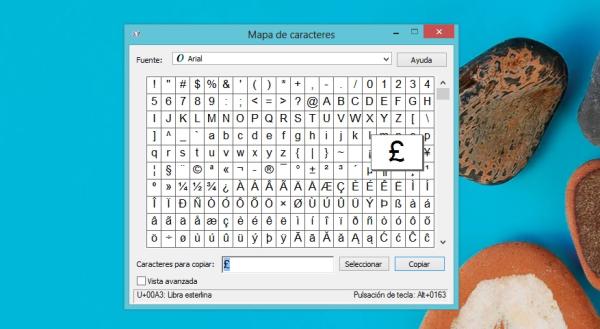
Se pretende ler mais artigos parecidos a Como fazer o símbolo do euro no teclado, recomendamos que entre na nossa categoria de Computadores.